Cara Memulihkan Draf yang Dihapus di Outlook 365
Bermacam Macam / / April 03, 2023

Jangan khawatir jika Anda pernah menghapus atau salah menempatkan email Microsoft Outlook atau file lampiran penting; itu terjadi pada semua orang. Dan ada teknik sederhana untuk memulihkan objek Outlook yang menurut Anda tidak diperlukan lagi. Dalam hard delete di mana data dihapus sepenuhnya dari database, Anda bahkan dapat memulihkan file yang hilang secara permanen. Jika Anda adalah pengguna Outlook bertanya-tanya bagaimana cara memulihkan draf draf yang dihapus? Jika Anda adalah seseorang yang mencari informasi lebih lanjut terkait Pandangan, kami memberikan Anda panduan bermanfaat yang akan menyelesaikan semua keraguan dan pertanyaan Anda tentang bagaimana Anda dapat memulihkan email yang dihapus secara permanen dari Outlook.
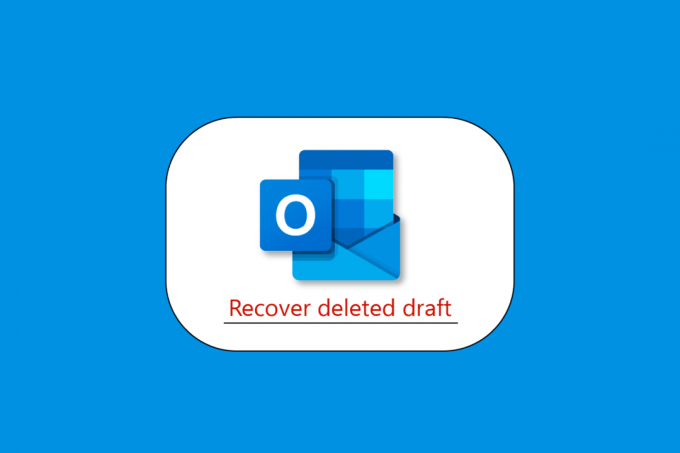
Daftar isi
- Cara Memulihkan Draf yang Dihapus di Outlook 365
- Bisakah Saya Memulihkan Draf Email yang Dihapus di Outlook?
- Apakah Email yang Dihapus Hilang Selamanya?
- Ke mana perginya Draf yang Dihapus di Outlook?
- Cara Mendapatkan Kembali Draf yang Dihapus di Outlook
- Cara Memulihkan Draf Email yang Dihapus di Outlook di iPhone
- Cara Memulihkan Draf yang Dihapus di Outlook di mac
- Bagaimana cara memulihkan email yang dihapus secara permanen dari Outlook
Cara Memulihkan Draf yang Dihapus di Outlook 365
Pada artikel ini, kami telah menunjukkan cara memulihkan draf yang dihapus di aplikasi Outlook 365 secara mendetail.
Bisakah Saya Memulihkan Draf Email yang Dihapus di Outlook?
Ya, kamu bisa pulihkan prospek draf yang dihapus, saat Anda secara tidak sengaja menghapus item dari kotak masuk Outlook, biasanya Anda dapat memulihkannya. Itu Item yang Dihapus atau Sampah folder adalah tempat pertama untuk melihat. Temukan item yang diinginkan menggunakan pencarian, lalu klik kanan dan pilih Pindahkan > Folder Lain.
Apakah Email yang Dihapus Hilang Selamanya?
TIDAK, di Microsoft Outlook dan Pandangan di web (sebelumnya dikenal sebagai Outlook Web App), item yang telah dihapus secara permanen akan dipindahkan secara otomatis ke Item yang Dapat Dipulihkan > folder penghapusan dan dipelihara di sana selama 14 hari. Item dapat disimpan hanya untuk satu hari atau selama tiga puluh hari.
Ke mana perginya Draf yang Dihapus di Outlook?
Microsoft Outlook adalah alat desktop penting untuk mengoptimalkan akun email secara efisien. Outlook akan menyimpan semua email dan informasi lainnya di beberapa folder. Misalnya, semua email masuk disimpan di Kotak masuk folder, semua email yang dikirim disimpan di Item terkirim folder, dan semua email yang disimpan disimpan di Draf map. Semua email yang ditulis tetapi tidak dikirim ke siapa pun dapat ditemukan di Draf map. Email apa pun yang Anda buat dapat segera dikirim atau disimpan sebagai draf. Namun, seseorang dapat menghapus email dari Draf folder secara tidak sengaja atau sengaja dan kemudian membutuhkan email tersebut. Untungnya, ini mudah dibalik hanya dengan melihat melalui Item yang Dihapus map. Folder ini, yang akan menyimpan semua email, kontak, dan item lain yang dihapus dari Outlook, sebanding dengan Windows Recycle Bin. Folder Item Terhapus dapat digunakan untuk memulihkan atribut yang terhapus secara tidak sengaja, termasuk draf email dan jenis data lainnya. Namun, menghapus draf email dengan tombol Shift+Del atau dari folder Item Terhapus berarti tidak dapat dipulihkan secara manual.
Cara Mendapatkan Kembali Draf yang Dihapus di Outlook
Seperti yang Anda lihat, ada banyak kemungkinan yang bisa terjadi jika Anda kehilangan draf email Outlook. Jadi mari kita lihat beberapa metode ini untuk memulihkan draf email Outlook. Berikut adalah panduan tentang cara pulihkan prospek draf yang dihapus dalam beberapa langkah mudah:
Metode 1: Cari Folder Draf
Pastikan Anda telah melihat folder Draf Outlook Anda sebelum mengambil tindakan serius. Outlook seharusnya secara otomatis menyimpan email yang tidak terkirim di folder Draf, jadi email Anda mungkin sudah ada di sana sepanjang waktu.
1. Cukup akses akun Outlook Anda.
2. Pilih Draf kategori dari sidebar untuk melakukan ini.
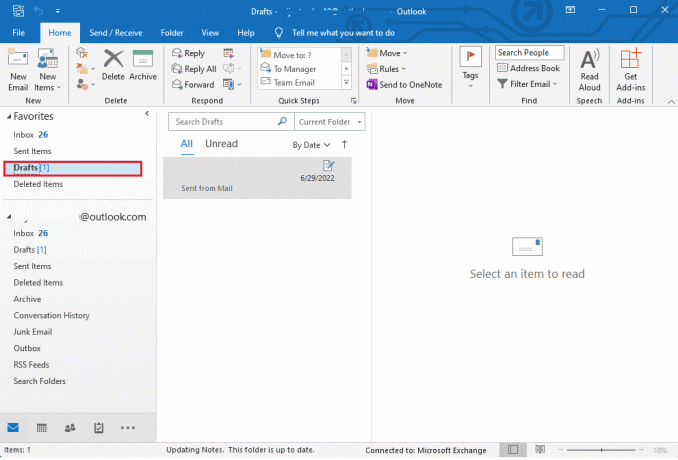
3. Di sini, Anda dapat dengan mudah memulihkan email apa pun dan melihat email apa pun yang disimpan di Draf.
Baca juga: Bagaimana Cara Membuat Akun Email Outlook.com Baru?
Metode 2: Membatalkan Tindakan di Outlook
Mereka yang secara tidak sengaja menghapus draf email mereka di Outlook dapat dengan mudah "membatalkan" penghapusan tersebut. Cukup pilih ikon batalkan dari bilah alat (atau opsi menu cepat) setelah menghapus draf email. Selain itu, Anda dapat membatalkan tindakan dan memulihkan draf email di Outlook dengan menekan tombol Ctrl + tombol Z serentak.
Metode 3: Pulihkan Item yang Dihapus di Outlook
Draf email terkadang berakhir di folder Item Terhapus saat Outlook berhenti. Dengan demikian, Anda dapat menggunakan sidebar untuk mengakses folder Item Terhapus untuk mempelajari cara memulihkan draf email Outlook. Sebagai gantinya, Anda dapat melihat opsi ini di bilah navigasi utama di beberapa versi Outlook.
Anda dapat dengan mudah melihat dan mengembalikan draf email Anda setelah membuka Item yang Dihapus map. Cukup buka folder Item Terhapus dan pilih Pulihkan Item yang Dihapus opsi untuk mengambil setiap draf email dari Outlook.
Ini adalah cara Anda memulihkan draf draf yang dihapus.
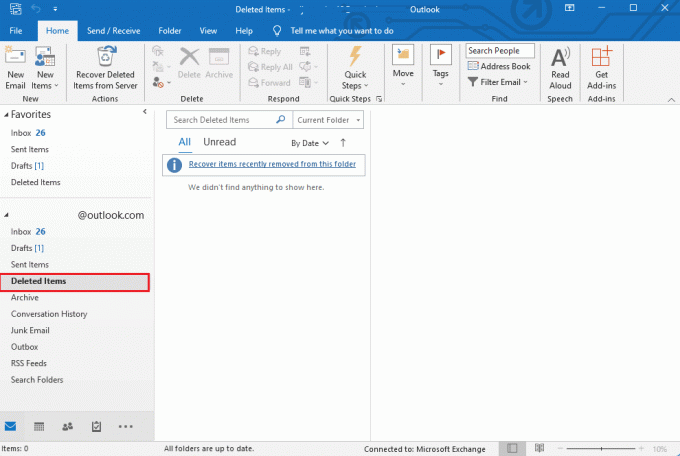
Cara Memulihkan Draf Email yang Dihapus di Outlook di iPhone
Draf email Anda dan semua email yang dihapus secara manual semuanya dipindahkan ke Folder Item Terhapus. Jadi, ketika seseorang bertanya bagaimana caranya pulihkan draf email yang dihapus di Outlook di iPhone, pulihkan draf yang dihapus di Outlook, atau pulihkan draf email yang belum disimpan di Outlook. Solusinya adalah Folder Item Terhapus. Setelah mengetahui cara memulihkan draf draf yang dihapus, berikut adalah panduan tentang caranya pulihkan draf email yang dihapus di Outlook di iPhone dalam beberapa langkah mudah:
1. Masuk ke Pandangan di iPhone Anda.
2. Ketuk folder berlabel Dihapus.
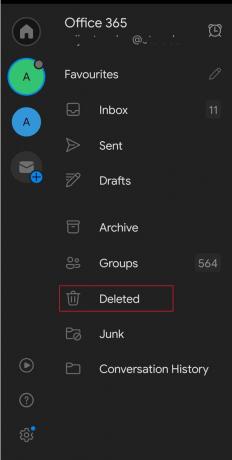
3. Daftar semua objek yang dihapus akan muncul di layar Anda.
4. Pilih hal yang ingin Anda pulihkan.
5. Ketuk email yang ingin Anda pulihkan hanya untuk satu item.
6. Pilih Salin ke folder lain di bawah Bergerak.
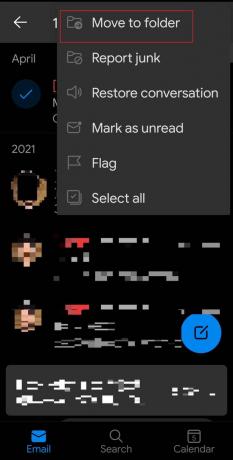
7. Tentukan folder yang ingin Anda pulihkan juga item yang dipilih.
Catatan: Jika Anda ingin memulihkan surat terkirim, kami sangat menyarankan agar Anda memilih folder Item Terkirim, jika Anda mau untuk memulihkan email yang diterima, buka kotak masuk Anda, jika Anda ingin memulihkan draf yang dihapus, buka Draf map.
8. Ketuk OKE dari menu.
Baca juga: Apa itu Segitiga Kuning Outlook?
Cara Memulihkan Draf yang Dihapus di Outlook di mac
Setelah mempelajari cara memulihkan draf draf yang dihapus, metode berikut dapat diikuti untuk mengambil item yang dihapus dengan cepat dari folder Item Dihapus Outlook dalam waktu 30 hari:
1. Masuk ke akun Outlook Mac.
2. Di panel kiri, pilih Item yang Dihapus map.
3. Klik Memulihkan setelah memilih email yang ingin diambil.
Dalam 30 hari, Anda mungkin dapat memulihkan email yang telah dihapus secara permanen atau yang dihapus dari folder Item Terhapus. Dalam situasi itu, Anda harus menggunakan Mac untuk mengakses folder Item yang Dapat Dipulihkan. Perhatikan bahwa browser seluler tidak dapat mengaksesnya.
1. Membuka Pandangan di Mac Anda dan masuk.
2. Itu Item yang Dihapus folder dapat dipilih.
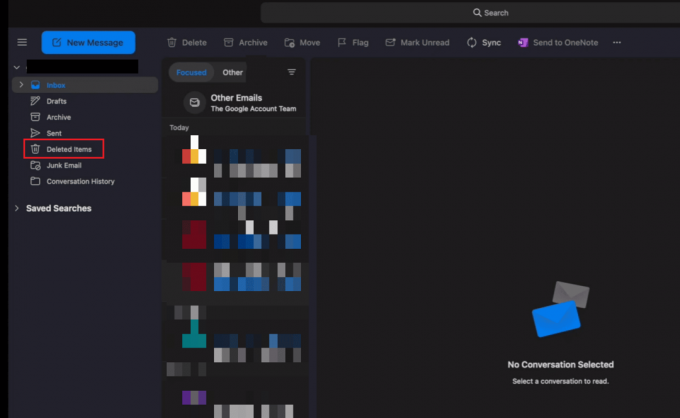
3. Klik untuk Pulihkan item yang dihapus.
4. Memilih Pulih setelah memilih email yang diinginkan.
5. Hal-hal yang dipilih akan dimasukkan kembali ke folder aslinya. Jika folder aslinya juga dihancurkan, email yang dihapus akan dikembalikan ke kotak masuk Anda.
Baca juga:8 Cara Memperbaiki Outlook Ini bukan Kesalahan Nama File yang Valid
Bagaimana cara memulihkan email yang dihapus secara permanen dari Outlook
Itu folder Item yang dapat dipulihkan harus menjadi perhentian Anda berikutnya jika Anda tidak dapat menemukan sesuatu di Item yang Dihapus map. Berikut adalah panduan tentang cara memulihkan email yang dihapus secara permanen dari Outlook dalam beberapa langkah mudah:
1. Pastikan Anda terhubung ke server email dan online.
2. Pilih Item yang Dihapus dari daftar folder email di Outlook.
Catatan: Jika Anda hanya melihat Sampah folder bukannya Item yang Dihapus folder, akun Anda tidak mendukung pemulihan item yang telah dihapus dari folder tersebut.
3. Memilih Pulihkan Item yang Dihapus dari Map menu.
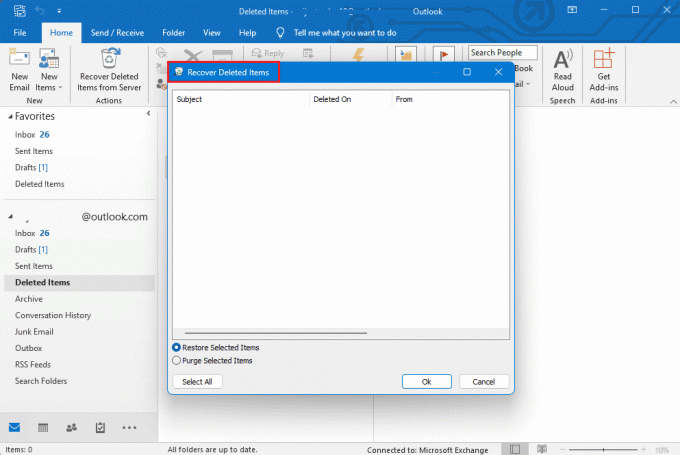
4. Setelah memutuskan objek yang ingin Anda pulihkan, klik Pulihkan Item yang Dipilih, lalu klik OKE.
5. Hubungi admin Anda jika Anda tidak dapat menemukan item yang dihapus di Pulihkan Item yang Dihapus jendela. Mereka mungkin dapat menemukan pesan menggunakan Pusat eDiscovery.
Mudah-mudahan, mengikuti panduan ini sekarang Anda tahu caranya pulihkan prospek draf yang dihapus dalam beberapa langkah mudah.
Direkomendasikan:
- Cara Mencari Seseorang di Match.com dengan Nama Pengguna
- Cara Mengubah Akun Microsoft di Minecraft PE
- Cara Menghapus Akun Outlook
- 24 Alternatif Outlook Terbaik
Dengan panduan sederhana ini, kami berharap Anda sekarang tahu segalanya tentang Pandangan dan pertanyaan seperti bagaimana pulihkan draf email yang dihapus di Outlook di iPhone. Namun, jangan ragu untuk meninggalkan pertanyaan, komentar, atau masalah apa pun di bagian komentar di bawah, dan kami akan melakukan yang terbaik untuk menanggapi pertanyaan Anda. Juga, beri tahu kami pendapat Anda tentang topik berikut untuk blog kami berikutnya.


